电脑xp系统一键重装步骤是怎样的
更新日期:2024-03-22 15:54:31
来源:网友投稿
手机扫码继续观看

大家知道xp系统是一款很经典的操作系统。假如在电脑xp系统运行越来越慢,那么为了保证运行流畅,可以进行xp系统重装。那么,在接下来的内容中要和大家分享电脑xp系统一键重装的具体步骤。
相关阅读:
装xp蓝屏解决方法
光盘重装xp系统教程
用U盘装原版xp步骤图解
一、重装准备
1、当前系统可以正常运行
2、备份好C盘和桌面的文件
3、系统镜像:xp正版系统下载
二、电脑xp系统一键重装步骤
1、下载xp系统文件到C盘之外的分区,使用WinRAR等软件解压出来;

2、双击“安装系统.exe”打开OneKey ghost装机工具,选择系统所在位置C盘,确定;
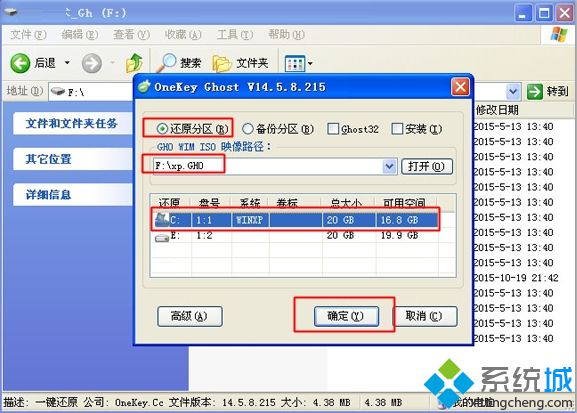
3、弹出对话框,询问是否立即重启,点击是重启电脑开始执行解压操作;
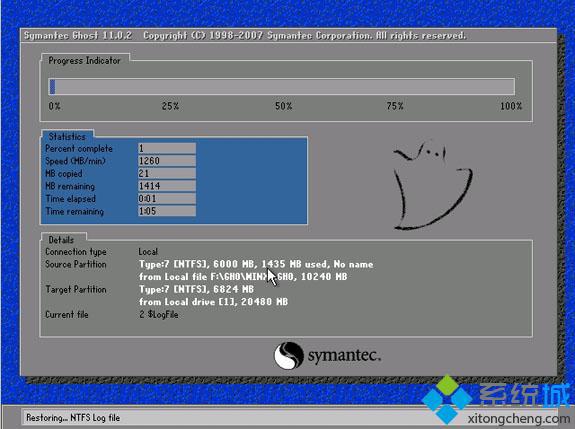
4、完成后电脑自动重启,执行纯净版xp系统一键重装步骤;
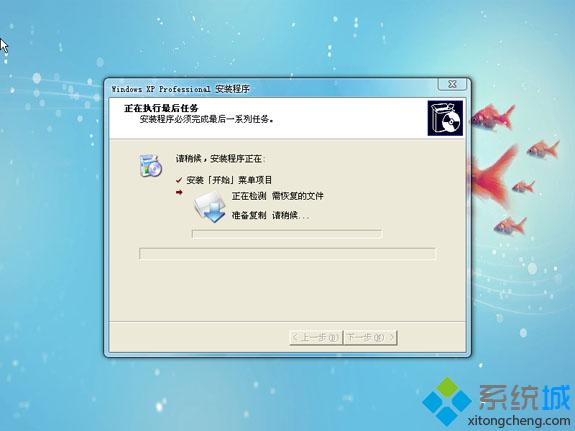
5、一键重装过程全自动,最后启动进入纯净版xp系统即可。

假如不清楚电脑xp系统一键重装步骤是怎样的,就可以根据以上步骤来进行操作。
该文章是否有帮助到您?
常见问题
- monterey12.1正式版无法检测更新详情0次
- zui13更新计划详细介绍0次
- 优麒麟u盘安装详细教程0次
- 优麒麟和银河麒麟区别详细介绍0次
- monterey屏幕镜像使用教程0次
- monterey关闭sip教程0次
- 优麒麟操作系统详细评测0次
- monterey支持多设备互动吗详情0次
- 优麒麟中文设置教程0次
- monterey和bigsur区别详细介绍0次
系统下载排行
周
月
其他人正在下载
更多
安卓下载
更多
手机上观看
![]() 扫码手机上观看
扫码手机上观看
下一个:
U盘重装视频












